На данный момент программа Excel по своей популярности уступает только Word. Она позволяет с легкостью осуществлять самые разнообразные экономико-статистические расчеты над большим количеством данных. Для этой цели в ней предусмотрено большое количество встроенных функций, в том числе вспомогательных. Некоторые из них способны осуществлять действия, в том числе над массивами данных. К ним относится и функция «ИНДЕКС». В Excel она используется как отдельно, так и с «ПОИСКПОЗ», о которой будет рассказано ниже.
Описание
Ее синтаксис несложен и выглядит следующим образом: ИНДЕКС (массив, № строки, № столбца).
Функция «ИНДЕКС» в Excel иногда выдает значение «#ССЫЛ!». Чаще всего это происходит, если ячейка, расположенная на пересечении указанных строки и столбца, находится вне указанного диапазона.
Рассмотрим несколько случаев использования функции «ИНДЕКС» на практике.
Если требуется узнать, сколько учащихся Группы 2 получили оценку «неудовлетворительно», то в соответствующую ячейку следует ввести выражение: ИНДЕКС (С2:С5, 1).
Рассмотрим случай, когда массив состоит из единственной строки.
Выбираем ячейку в другой строке, например D1. Вводим в нее название фрукта, позицию которого хотим найти, в данном случае «апельсины». В ячейке (Е1), куда хотим записать номер соответствующей строки, вводим «= ПОИСКПОЗ(D1;В3:В6;0)» (см. таблицу). В результате там появляется число 3. Именно такой номер в диапазоне В3:В6 у выражения «апельсины».
Как найти все текстовые значения, удовлетворяющие некому критерию
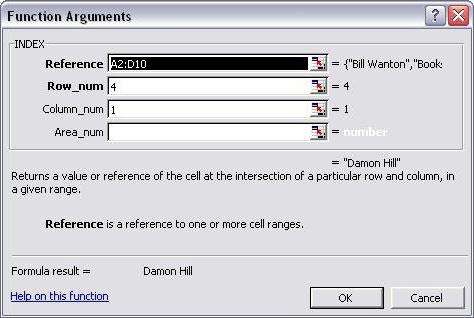
Представьте, что вам нужно выбрать из достаточно большого массива только определенные данные. Рассмотрим для простоты случай с небольшим числом элементов. Например, у вас есть отчет об успеваемости нескольких групп студентов и их оценки. Предположим, вы хотите, чтобы в ячейке H2 появилось число студентов, получивших оценку «неуд».
Тогда вместо 1 в формуле ИНДЕКС(А2:Е5;1;2) следует записать: ПОИСКПОЗ(G2;A2:A5;0), а вместо 2 — ПОИСКПОЗ(H2; А2:Е2;0).
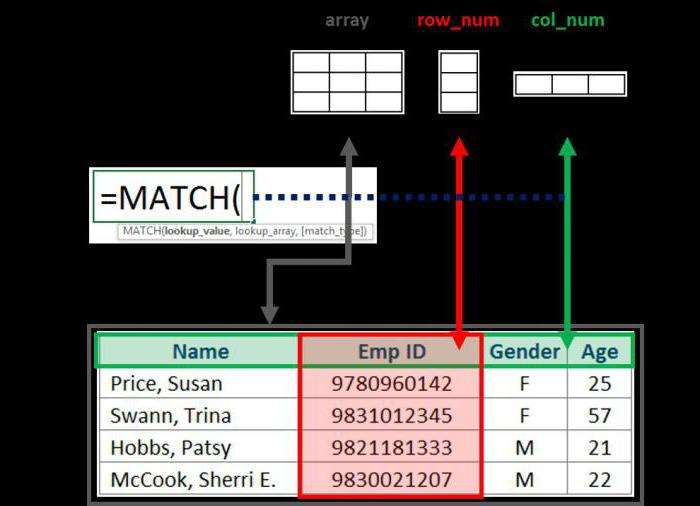
Как известно, функция «ИНДЕКС» в Excel может быть «вытянута» на некий диапазон. В примере, рассматриваемом выше, это все 4 ячейки из H2:J3. В связи с этим необходимо выяснить, как сделать так, чтобы, «вытянув» эту формулы вправо и вниз, получить правильные значения.
Окончательный вид формулы будет: ИНДЕКС($А$2:$Е$5; ПОИСКПОЗ($G$2;$А$2:А$5;0); ПОИСКПОЗ($H$2; $А$2:$Е$2;0)).
Для получения корректного результата надо следить, чтобы текстовые значения были записаны точно, в том числе не содержали опечатков и лишних пробелов. В противном случае программа не будет рассматривать их как одинаковые.
Теперь вы знаете, как используется функция «ИНДЕКС» в Excel. Примеры ее совместного использования с «ПОИСКПОЗ» вам также известны, и вы сможете корректно применять их для решения многих практических задач.







